- WMIC pro Linux je nástroj příkazového řádku, který umožňuje monitorovat a spravovat vzdálený systém Windows.
- Řekneme vám vše o jeho funkcích, jak jej nainstalovat do systému Linux a jak jej používat.
- Níže také naleznete seznam proměnných, které můžete zadat pro několik příkazů WMIC.
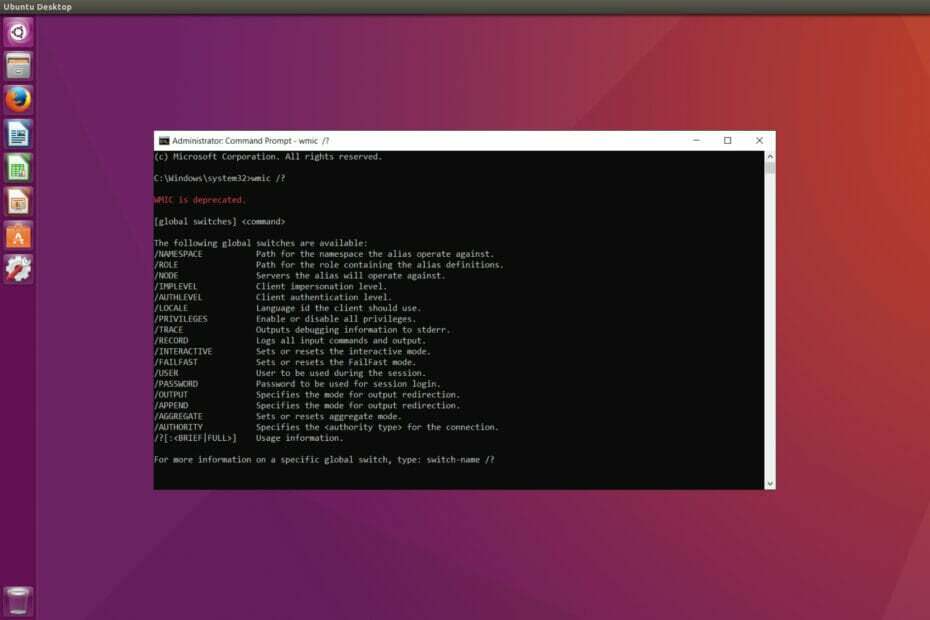
XINSTALUJTE KLIKNUTÍM NA STAŽENÍ SOUBORU
Tento software opraví běžné počítačové chyby, ochrání vás před ztrátou souborů, malwarem, selháním hardwaru a optimalizuje váš počítač pro maximální výkon. Opravte problémy s počítačem a odstraňte viry nyní ve 3 snadných krocích:
- Stáhněte si Restoro PC Repair Tool který přichází s patentovanými technologiemi (patent k dispozici tady).
- Klikněte Začni skenovat najít problémy se systémem Windows, které by mohly způsobovat problémy s počítačem.
- Klikněte Spravit vše opravit problémy ovlivňující zabezpečení a výkon vašeho počítače
- Restoro byl stažen uživatelem 0 čtenáři tento měsíc.
Při monitorování počítače se systémem Windows, ať už se jedná o server nebo pracovní stanici, je klíčem se vyhnout instalaci softwaru třetích stran do tohoto systému.
Každý ví, jak to udělat tak, že si nainstalujete agenta a pak jej budete ovládat na dálku z jiné stanice, ale bez něj je to mnohem obtížnější.
Zde vstupuje do hry WMIC, hackerský nástroj white-hat, který se může stát velmi užitečným při správě vzdálených systémů Windows.
Co je WMIC a jak pomáhá?
WMIC nebo Windows Management Instrumentation Command-line je nástroj, který používá Windows Management Instrumentation (WMI) pro správu počítačů Windows.
V podstatě jde o to, jak Microsoft zkombinoval standardy Web-Based Enterprise Management (WBEM) a Common Information Model (CIM).
Stručně řečeno, je to nástroj, který vám umožní ovládat a spravovat systémy Windows na dálku pomocí příkazových řádků.
Byl navržen pro Windows a funguje perfektně v nástrojích příkazového řádku, ale zde vám ukážeme, jak jej nainstalovat na počítač se systémem Linux.
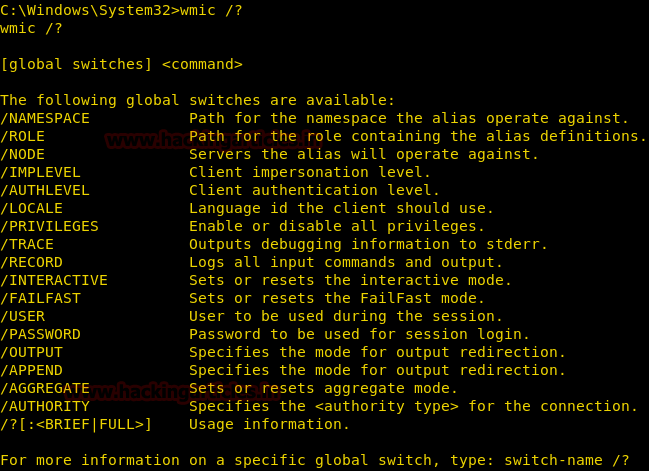
Klient Linux není tak výkonný jako jeho iterace Windows, protože je omezen na seznam možných požadavků, ale může být opravdu užitečný, pokud nechcete spouštět virtuální počítač s Windows.
Po instalaci poskytuje WMIC informace o stavu místních nebo vzdálených počítačových systémů.
Ale můžete také provádět akce na vzdálených systémech, jako je konfigurace nastavení zabezpečení, změna vlastností systému, změna oprávnění pro autorizované uživatele a skupiny uživatelů a mnoho dalšího.
Jak nainstaluji WMIC pro Linux?
K instalaci WMIC pro Linux použijte následující sadu příkazů:
$ sudo aptitude install autoconf $ cd /data/tools/ $ wget http://www.openvas.org/download/wmi/wmi-1.3.14.tar.bz2. $ bzip2 -cd wmi-1.3.14.tar.bz2 | tar xf - $ cd wmi-1.3.14/ $ sudo make "CPP=gcc -E -ffreestanding" $ sudo cp Samba/source/bin/wmic /usr/local/bin/Chcete-li použít WMIC, zadejte tento obecný příkaz: wmic -U user%heslo //hostitel "dotaz"
Zde je nejdůležitější seznam možností WMIC:
| Variabilní | Účinek |
| -?, -Pomoc | Zobrazit tuto zprávu nápovědy |
| -A, –autentizační-soubor=SOUBOR | Získejte přihlašovací údaje ze souboru |
| –oddělovač=STRING | Oddělovač, který se má použít při dotazování na více hodnot, výchozí je „|“ |
| -d, –debuglevel=DEBUGLEVEL | Nastavit úroveň ladění |
| –debug-stderr | Odeslat výstup ladění do STDERR |
| -i, –rozsah=ROZMĚR | Použijte tento rozsah Netbios |
| -k, –kerberos=STRING | Použijte Kerberos |
| -l, –log-basename=LOGFILEBASE | Základní název pro soubory protokolu/ladění |
| – zpráva o úniku | Povolit hlášení úniku taloku při výstupu |
| –zpráva o úniku-plná | Povolit úplné hlášení úniku taloku při výstupu |
| -m, –maxprotocol=MAXPROTOCOL | Nastavte maximální úroveň protokolu |
| –namespace=STRING | Jmenný prostor WMI, výchozí root\cimv2 |
| -N, -neprůjezd | Nepožadujte heslo |
| -n, –netbiosname=NETBIOSNAME | Primární název netbios |
| –volba=název=hodnota | Nastavte volbu smb.conf z příkazového řádku |
| -O, –socket-options=SOCKETOPTIONS | Možnosti zásuvek k použití |
| –heslo=STRING | Heslo |
| -P, –strojový průjezd | Použít uložené heslo účtu stroje (předpokládá -k) |
| –říše=říše | Nastavte název sféry |
| -R, –name-resolve=NAME-RESOLVE-ORDER | Používejte pouze tyto služby překladu názvů |
| –simple-bind-dn=STRING | DN k použití pro jednoduchou vazbu |
| -S, –podepisování=zapnuto|vypnuto|požadováno | Nastavte stav podepisování klienta |
| -s, –configfile=CONFIGFILE | Použijte alternativní konfigurační soubor |
| -používání | Zobrazit krátkou zprávu o použití |
| –use-security-mechanisms=STRING | Omezený seznam ověřovacích mechanismů dostupných pro použití s touto autentizací |
| -U, –user=[DOMAIN\]USERNAME[%PASSWORD] | Nastavte síťové uživatelské jméno |
| -W, –workgroup=WORKGROUP | Nastavte název pracovní skupiny |
- Nejlepší software pro dálkové ovládání pro Windows 11
- Nejlepší nástroje pro vzdálené odstraňování problémů pro Windows 10
- Nejlepší nástroje vzdálené plochy pro špatná připojení
Příklady použití WMIC
Jak vidíte, WMIC je v tom, co nabízí, docela velkorysý a ovládání systému na dálku bez použití agenta je vždy velkou výhodou.
Pojďme se tedy podívat na několik příkladů, jak používat WMIC k získání cenných informací o vzdáleném systému.
Zadejte příkaz níže, abyste získali všechny systémové informace ze systému:
wmic -U neznámý //192.168.1.12 "vyberte * z Win32_ComputerSystem"
Pokud chcete vědět o všech běžících procesech na vzdáleném systému, zadejte následující příkaz:
wmic -U neznámý%oopsoops //192.168.1.12 "vyberte titulek, název, parentprocessid, processid from win32_process"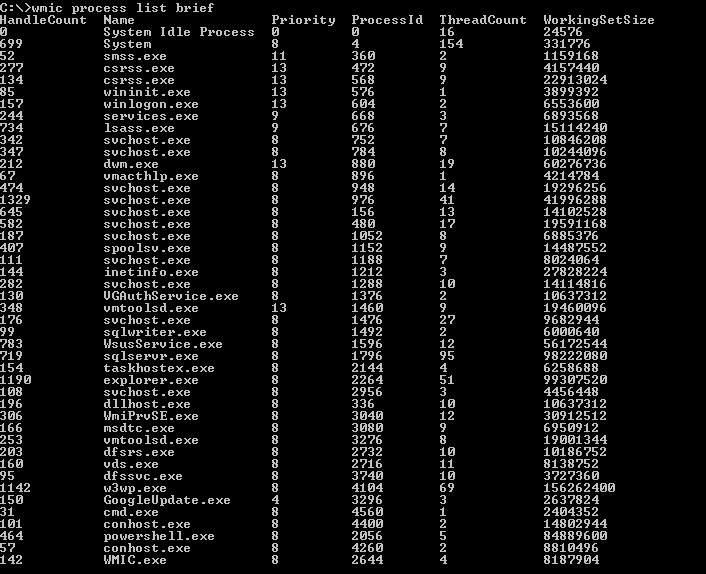
Po spuštění příkazu uvidíte seznam procesů, jako je ten výše, s výjimkou toho, který na našem snímku obrazovky byl získán z příkazového řádku.
Doufáme, že vám náš článek pomohl nainstalovat WMIC na váš počítač se systémem Linux a nyní můžete spravovat vzdálený systém Windows.
Pro více informací by vás také mohl zajímat náš článek o rozdíly mezi jádrem Windows a linuxovým jádrem.
Podařilo se vám nainstalovat a používat WMIC? Sdělte nám vše o svých zkušenostech v komentáři ve vyhrazené sekci níže.
 Stále máte problémy?Opravte je pomocí tohoto nástroje:
Stále máte problémy?Opravte je pomocí tohoto nástroje:
- Stáhněte si tento nástroj na opravu počítače hodnoceno jako skvělé na TrustPilot.com (stahování začíná na této stránce).
- Klikněte Začni skenovat najít problémy se systémem Windows, které by mohly způsobovat problémy s počítačem.
- Klikněte Spravit vše opravit problémy s patentovanými technologiemi (Exkluzivní sleva pro naše čtenáře).
Restoro byl stažen uživatelem 0 čtenáři tento měsíc.


